Handleiding LOGO-digitaal.nl
|
|
|
- Saskia Boender
- 7 jaren geleden
- Aantal bezoeken:
Transcriptie
1 Handleiding LOGO-digitaal.nl Voor u aan de slag gaat met LOGO 3000 Digitaal, adviseren wij u de laatste versie van de browser Chrome te installeren. Deze browser kan gratis gedownload worden, vaak wordt dit gedaan door de ICT-er van uw school. Tip: Wanneer er geen nieuwe versie geïnstalleerd mag worden, i.v.m. andere computersystemen die op uw school gebruikt worden, dan kunt u gebruik maken van een mobiele browser. Stap 1 Ga naar de website U ziet nu 3 onderdelen: - School & Docenten - Thuis oefenen - Meer over Logo School & Docenten Om in te loggen op school en met Logo digitaal te werken kiest u voor School & Docenten, en voert uw schoolaccountnaam en het bijbehorende wachtwoord in. Thuis oefenen Ouders kunnen thuis inloggen via het onderdeel Thuis oefenen ; en loggen in met de leerlingcode. Meer over Logo Via deze button komt u op de website van Logo3000.nl Stap 2 U klikt vervolgens op uw eigen afbeelding. De naam die u heeft gekozen ziet u onder het plaatje staan. Als u de eerste keer inlogt, zijn alle afbeeldingen gelijk. U kunt later een foto van uzelf toevoegen. Daarna logt u in met een pincode op uw eigen account. Uw pincode is Deze kunt u meteen wijzigen naar een eigen pincode. 1
2 U krijgt dan het volgende pop-up scherm. Hier wijzigt u de pincode. Deze dient u twee keer in te vullen. Hier kunt u ook een foto van uzelf of een andere afbeelding toevoegen. Ook kunt u hier uw adres toevoegen. Dit is belangrijk, omdat u met dit adres op de hoogte wordt gehouden van een gewijzigd schoolwachtwoord of andere relevante zaken binnen LOGO-digitaal.nl. Gemak Op deze manier kunt u in alle klassen en op alle computers en tablets voor LOGO3000 ingelogd blijven en hoeft u alleen uw persoonlijke pincode te gebruiken, als u op uw klas inlogt door op uw eigen foto te klikken. Ook kunnen uw leerlingen niet naar de lerarenomgeving vanuit de leerlingomgeving zonder uw pincode in te voeren. Wijzig deze pincode daarom altijd. 2
3 Toevoegen collega s Onder het tabblad lerarenadministratie kunt u als hoofdbeheerder collega s toevoegen die als klas aan de slag gaan met LOGO 3000 Digitaal. Het toevoegen van een leerkracht doet u met de knop voeg leraar toe. Vervolgens kan de leerkracht zelf inloggen met zijn eigen gegevens, verkregen via de . Let erop dat u bij uw collega s het vinkje administrator niet aanvinkt. Het is niet handig om met meer dan 2 personen administrator te zijn. Stap 4 Iedere leerkracht kan nu zelf inloggen en aan de slag gaan met LOGO 3000 Digitaal. Toevoegen clusters Ga naar het tabblad mijn logo. Om de spellen te kunnen spelen, dient u eerst clusters of praatplaten toe te voegen. Dit doet u rechts op de pagina door op de blauwe knop + Voeg woorden toe. In het pop-up scherm typt u een woord uit het cluster (of de praatplaat) dat u zoekt en vervolgens selecteert u het gewenste cluster (er staat het tijdvak en de groep bij) door bij dit cluster op voeg toe aan selectie te klikken. U kunt maximaal vijf verschillende praatplaten of clusters toevoegen. 3
4 Leerlingen toevoegen Voeg uw leerlingen toe onder het tabblad mijn klas. Hier kunt u al uw leerlingen toevoegen. U klikt hiervoor op de button Acties en selecteert: leerling toevoegen. In de pop-up, die zich dan opent, kunt u alle gegevens van de leerling toevoegen. Bij Avatar kunt u een afbeelding (jpeg-bestand) toevoegen aan de leerling, zodat de leerling de eigen leeromgeving kan herkennen. Ook kunt u vast het adres van de ouders toevoegen als u het kind thuis wilt laten oefenen. Als u het kind thuis wilt laten oefenen, kunt u het vinkje hiervoor vast zetten. U kunt onder mijn klas ook zien wat het niveau van iedere individuele leerling is, zodra ze zijn begonnen met oefenen. Met LOGO 3000 Digitaal Thuis kunnen de kinderen thuis oefenen met de woorden in de door u geselecteerde clusters. Als u onvoldoende licenties voor LOGO-digitaal thuis heeft en u probeert thuis oefenen aan te vinken, dan krijgt u de melding: maximaal aantal adressen gebruikt. Onderaan de klas ziet u hoeveel licenties u heeft en hoeveel van de licenties er gebruikt zijn. 4
5 Spellen in LOGO 3000 Bekijk de spellen, ga naar het tabblad Mijn logo. Alle spellen zijn zowel klassikaal (via het digibord) en zelfstandig (via de leeromgeving) te spelen. Bij alle spellen is het blauwe kruisje rechts bovenin de button om weer terug te keren naar de home omgeving van de spelletjes. 1. Praatplaat De praatplaat is handig te gebruiken wanneer u (nogmaals) klassikaal de woorden uit het cluster wilt bekijken. 2. Memory De leerlingen zoeken de juiste plaatjes bij elkaar. Ze kunnen per keer twee kaartjes omdraaien en moeten proberen dus goed te onthouden welke plaatjes op welke plek staan. 3. Sorteren De leerlingen geven aan welke plaatjes bij elkaar horen door de plaatjes in twee mandjes (mandjes, kratten of dozen) te sorteren. Ze slepen de plaatjes naar de mandjes toe. 4. Weggooien De leerlingen slepen het plaatje dat er niet bij hoort naar de vuilnisbak, vuilniszak of prullenbak. 5. Hap slik weg De leerlingen luisteren en kijken welk plaatje bij het gesproken woord hoort en voeren dat plaatje aan het nijlpaard, de krab, of het monster. 6. Luisterspel De leerlingen horen een woord en slepen het naar het juiste vakje 7. Verzamelen Verzamel alle knikkers, strandballen of voetballen en rol ze in de juiste rondjes. 8. Vangen De leerlingen horen een woord en vangen het bijbehorende bewegende plaatje door erop te klikken. 5
6 Leeromgeving kinderen U wilt uw leerlingen zelf laten spelen. U zorgt ervoor dat de clusters geselecteerd zijn waarvan u wilt dat de leerlingen ze gaan spelen (stap 5). Vervolgens gaat u naar instellingen leerlingenwerkje midden op de pagina, waar u kunt instellen hoeveel tijd de leerlingen krijgen voor een spel. Als u een leerling individueel wilt laten spelen, dan gaat u naar de groene knop leerlingomgeving. Deze vind u rechts bovenin. Kies de leerling die mag spelen, door op het plaatje van de leerling te klikken. 6
7 Resultaten Als u de resultaten van 1 kind wilt zien, klikt u op de naam van het kind onder het tabje mijn klas. Hier ziet u bij het kind terug hoe vaak hij of zij geoefend heeft, met welke woorden of clusters, waar: thuis of op school, wat het scoringspercentage per woord, cluster en het totaal is, Wat het resultaat van de toetsen is. Overigens ziet u hier ook, dat niet alle woorden in LOGO 3000 in het digitale deel geoefend kunnen worden. Zo wordt in dit cluster het woord bewaren niet in de spellen geoefend. Dit woord wordt alleen in de klas aangeboden en geconsolideerd. Onder het tabblad woordenboek vindt u onder het tabblad clusters alle clusters die in het systeem zitten en onder het tabblad woorden alle woorden die in het systeem zitten. Links in het menu kunt u filteren. U kunt filteren op alfabet, leerlingen, resultaat en laatst geoefend. U ziet dan per woord of cluster hoeveel leerlingen het woord of cluster hebben geoefend, het scoringspercentage, het aantal herhalingen, wanneer deze het laatst geoefend is. N.B. U kunt uiteraard ook met de gehele klas spelen op bijvoorbeeld het digibord. U kiest dan geen leerling, maar speelt vanuit de lerarenomgeving. De lerarenomgeving is de omgeving waar u rechts de clusters kunt kiezen, waar instellingen leerlingenwerkje staat, en de tabbladen met oa. woordenboek. U klinkt hiervoor weer op het tabblad mijn logo. 7
8 Wachtwoorden wijzigen Wachtwoord schoolaccount wijzigen Het wachtwoord van de school kan ook veranderd worden. Dit kan gewijzigd worden onder het tabje informatie binnen de lerarenomgeving. Vervolgens gaat u naar uw mail. In uw mail vindt u een URL, waarmee u het wachtwoord kunt wijzigen. U klikt op de URL. Onderstaand scherm opent dan waarin u het nieuwe wachtwoord aangeeft. Als u klikt op wachtwoord aanvragen, opent deze pop-up Hierin vult u het adres van het schoolaccount in. Alle leerkrachten en peuterleidsters van de school worden automatisch op de hoogte gebracht als het wachtwoord is gewijzigd. Daarom is het belangrijk dat alle leerkrachten van de school in hun account het adres toevoegen. 8
Handleiding LOGO-digitaal
 Handleiding LOGO-digitaal Inhoud Woord vooraf 3 Stappenplan 4 Stap 1: Inloggen 4 Stap 2: Account selecteren 4 Stap 3: Gegevens wijzigen 4 Stap 4: Collega s toevoegen 5 Stap 5: Leerlingen toevoegen 5 Stap
Handleiding LOGO-digitaal Inhoud Woord vooraf 3 Stappenplan 4 Stap 1: Inloggen 4 Stap 2: Account selecteren 4 Stap 3: Gegevens wijzigen 4 Stap 4: Collega s toevoegen 5 Stap 5: Leerlingen toevoegen 5 Stap
HANDLEIDING LOGO-digitaal groep 3. Inhoudsopgave. Woord vooraf p 1. Woord vooraf. p 2. Ter voorbereiding.
 HANDLEIDING LOGO-digitaal groep 3 Inhoudsopgave Woord vooraf Ter voorbereiding Account activeren Aan de slag! Digibord - Klassikaal oefenen Resultaten monitoren Extra instellingen p 1 p 2 p 2 p 5 p 8 p
HANDLEIDING LOGO-digitaal groep 3 Inhoudsopgave Woord vooraf Ter voorbereiding Account activeren Aan de slag! Digibord - Klassikaal oefenen Resultaten monitoren Extra instellingen p 1 p 2 p 2 p 5 p 8 p
LOGO-digitaal. Gebruikersdag LOGO september 2017 Berber Groenenberg. LOGO-digitaal
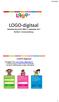 LOGO-digitaal Gebruikersdag LOGO 3000 27 september 2017 Berber Groenenberg LOGO-digitaal Inloggen bij www.logo-digitaal.nl Als leerkracht log je in onder: School & Leerkrachten Als ouder en kind thuis
LOGO-digitaal Gebruikersdag LOGO 3000 27 september 2017 Berber Groenenberg LOGO-digitaal Inloggen bij www.logo-digitaal.nl Als leerkracht log je in onder: School & Leerkrachten Als ouder en kind thuis
Groepen aanmaken/wijzigen - Leerlingen verwijderen Categorieën aanmaken - Nieuw schooljaar opstarten Producten - Instellingen
 Handleiding Admin account Groepen aanmaken/wijzigen - Leerlingen verwijderen Categorieën aanmaken - Nieuw schooljaar opstarten Producten - Instellingen Admin- & leerkrachtaccount Leerlingen toevoegen/wijzigen
Handleiding Admin account Groepen aanmaken/wijzigen - Leerlingen verwijderen Categorieën aanmaken - Nieuw schooljaar opstarten Producten - Instellingen Admin- & leerkrachtaccount Leerlingen toevoegen/wijzigen
Handleiding LOGO-digitaal
 Handleiding LOGO-digitaal Inhoud Woord vooraf 3 Stappenplan 4 Stap 1: Toegang geven tot thuisaccount 4 Stap 2: Uitnodiging per mail versturen 4 Stap 3: Specificaties internetbrowser 4 Stap 4: Toevoegen
Handleiding LOGO-digitaal Inhoud Woord vooraf 3 Stappenplan 4 Stap 1: Toegang geven tot thuisaccount 4 Stap 2: Uitnodiging per mail versturen 4 Stap 3: Specificaties internetbrowser 4 Stap 4: Toevoegen
Snelle start handleiding Boom testcentrum ggz
 Snelle start handleiding Boom testcentrum ggz December 2015 Inhoud 1. Een account aanmaken 2 2. Een locatie toevoegen 4 3. Een medewerker toevoegen 5 4. Wachtwoord aanpassen 7 5. Credits aanschaffen 8
Snelle start handleiding Boom testcentrum ggz December 2015 Inhoud 1. Een account aanmaken 2 2. Een locatie toevoegen 4 3. Een medewerker toevoegen 5 4. Wachtwoord aanpassen 7 5. Credits aanschaffen 8
Inhoud. Handleiding AmbraSoft mijnklas.nl met Basispoort SCHOOL. Handleiding mijnklas.nl. Maart 2015
 Handleiding AmbraSoft mijnklas.nl met Basispoort SCHOOL Handleiding mijnklas.nl Maart 2015 Inhoud 1 Voorbereiding ICT-coördinator 2 1.1 Inloggen 2 1.2 Toevoegen leerkrachten en leerlingen 3 1.3 Leerstofaanbod
Handleiding AmbraSoft mijnklas.nl met Basispoort SCHOOL Handleiding mijnklas.nl Maart 2015 Inhoud 1 Voorbereiding ICT-coördinator 2 1.1 Inloggen 2 1.2 Toevoegen leerkrachten en leerlingen 3 1.3 Leerstofaanbod
HRM-Reviews Reviews Handleiding voor PZ
 HRM-Reviews Reviews Handleiding voor PZ In deze uitgebreide handleiding vindt u instructies om met Reviews in the Cloud aan de slag te gaan. U kunt deze handleiding ook downloaden (PDF). TIP: De navigatie
HRM-Reviews Reviews Handleiding voor PZ In deze uitgebreide handleiding vindt u instructies om met Reviews in the Cloud aan de slag te gaan. U kunt deze handleiding ook downloaden (PDF). TIP: De navigatie
Uitleg Leerkrachten versie 2.1
 Inloggen als leerkracht Zodra de admin leerkrachten, leerlingen en groepen heeft aangemaakt (en gekoppeld aan elkaar) kan er als leerkracht worden ingelogd. In dit voorbeeld is een leerkracht aangemaakt
Inloggen als leerkracht Zodra de admin leerkrachten, leerlingen en groepen heeft aangemaakt (en gekoppeld aan elkaar) kan er als leerkracht worden ingelogd. In dit voorbeeld is een leerkracht aangemaakt
Stap 2 In de adresbalk van uw internet browser typt u het webadres in van de SNPG, deze is
 1 Inloggen U hebt uw inlogcode en wachtwoord bij de hand en wilt gaan inloggen in de webapplicatie. Deze webapplicatie is te bereiken via de internetsite van de SNPG ( www.snpg.nl ). Onderstaand wordt
1 Inloggen U hebt uw inlogcode en wachtwoord bij de hand en wilt gaan inloggen in de webapplicatie. Deze webapplicatie is te bereiken via de internetsite van de SNPG ( www.snpg.nl ). Onderstaand wordt
Snelstartgids voor de Oefen- en Toetssoftware
 Snelstartgids voor de Oefen- en Toetssoftware Snel-start gids voor de oefenmodule software 1. Voor het eerst werken met de oefensoftware (groepenbeheer) 3 2. Delen van een groep met een andere leerkracht
Snelstartgids voor de Oefen- en Toetssoftware Snel-start gids voor de oefenmodule software 1. Voor het eerst werken met de oefensoftware (groepenbeheer) 3 2. Delen van een groep met een andere leerkracht
Handleiding Mijn Kerk
 Handleiding Mijn Kerk 1 www.deinteractievekerk.nl Algemeen Uw kerk gaat de Interactieve Kerk gebruiken. In deze handleiding willen we u op een eenvoudige manier uitleggen hoe de Interactieve Kerk precies
Handleiding Mijn Kerk 1 www.deinteractievekerk.nl Algemeen Uw kerk gaat de Interactieve Kerk gebruiken. In deze handleiding willen we u op een eenvoudige manier uitleggen hoe de Interactieve Kerk precies
Starten met DISK in NT2 SCHOOL. Handleiding voor docenten
 Starten met DISK in NT2 SCHOOL Handleiding voor docenten Inhoud 1. Welkom bij DISK 2. Technische voorwaarden 3. Inloggen in NT2 SCHOOL 4. DISK activeren in uw account 5. Mijn werkruimte in NT2 SCHOOL 6.
Starten met DISK in NT2 SCHOOL Handleiding voor docenten Inhoud 1. Welkom bij DISK 2. Technische voorwaarden 3. Inloggen in NT2 SCHOOL 4. DISK activeren in uw account 5. Mijn werkruimte in NT2 SCHOOL 6.
4.1 4.2 5.1 5.2 6.1 6.2 6.3 6.4
 Handleiding CMS Inhoud 1 Inloggen 2 Algemeen 3 Hoofdmenu 4 Pagina s 4.1 Pagina s algemeen 4.2 Pagina aanpassen 5 Items 5.1 Items algemeen 5.2 Item aanpassen 6 Editor 6.1 Editor algemeen 6.2 Afbeeldingen
Handleiding CMS Inhoud 1 Inloggen 2 Algemeen 3 Hoofdmenu 4 Pagina s 4.1 Pagina s algemeen 4.2 Pagina aanpassen 5 Items 5.1 Items algemeen 5.2 Item aanpassen 6 Editor 6.1 Editor algemeen 6.2 Afbeeldingen
Weebly: Stappenplan voor docenten
 Weebly: Stappenplan voor docenten Stap 1: Registratie Ga naar http://education.weebly.com/ Voordat u aan de slag kunt met Weebly moet u zich inschrijven. U vult uw gebruikersnaam en uw e-mailadres in en
Weebly: Stappenplan voor docenten Stap 1: Registratie Ga naar http://education.weebly.com/ Voordat u aan de slag kunt met Weebly moet u zich inschrijven. U vult uw gebruikersnaam en uw e-mailadres in en
EERSTE INSTRUCTIE DIRECTEUREN RADARSCHOLEN.
 27-8-2013 RADARSCHOLEN EERSTE INSTRUCTIE DIRECTEUREN RADARSCHOLEN. [Geef de ondertitel van het document op] Dirk Inhoud 1. Intro eerste keer inloggen docent... 2 2. Email ouder om in te loggen... 3 3.
27-8-2013 RADARSCHOLEN EERSTE INSTRUCTIE DIRECTEUREN RADARSCHOLEN. [Geef de ondertitel van het document op] Dirk Inhoud 1. Intro eerste keer inloggen docent... 2 2. Email ouder om in te loggen... 3 3.
Starten met bettermarks. Registreren en activeren
 Starten met bettermarks Voordat u uw docentenaccount in bettermarks wiskunde en/of rekenen kunt gebruiken, moet u eenmalig een aantal stappen doorlopen. Indien u enkel gaat werken met bettermarks rekenen
Starten met bettermarks Voordat u uw docentenaccount in bettermarks wiskunde en/of rekenen kunt gebruiken, moet u eenmalig een aantal stappen doorlopen. Indien u enkel gaat werken met bettermarks rekenen
- Inloggen 2. - De tour 3. - Vandaagscherm (ouders/leerlingen) 5. - Agenda 6. - Aanwezigheid 6. - Cijferoverzicht 7. - Techniek 8
 Handleiding Magister voor ouders Ouders, verzorgers en leerlingen hebben via het internet toegang tot Magister; het leerlingvolgsysteem van onze school. In Magister kunnen het rooster, de aanwezigheid
Handleiding Magister voor ouders Ouders, verzorgers en leerlingen hebben via het internet toegang tot Magister; het leerlingvolgsysteem van onze school. In Magister kunnen het rooster, de aanwezigheid
4. Bij de eerste inlogsessie, wordt je gevraagd om de Google gebruiksvoorwaarden te accepteren. Klik op "Ik ga akkoord. Ga door naar mijn account.
 De allereerste keer inloggen bij Google apps for education 1. Log in via de knop rechtsboven in je browser. a. Zie je de knop niet? Surf dan eerst naar www.google.be b. Ben je al ingelogd onder een andere
De allereerste keer inloggen bij Google apps for education 1. Log in via de knop rechtsboven in je browser. a. Zie je de knop niet? Surf dan eerst naar www.google.be b. Ben je al ingelogd onder een andere
Welkom in de wereld van Leeskilometers! Wat is het en hoe werkt het?
 Welkom in de wereld van Leeskilometers! Wat is het en hoe werkt het? 1 Leeskilometers is digitaal leesmateriaal waarmee dove en slechthorende leerlingen volledig zelfstandig kunnen werken. Voor iedere
Welkom in de wereld van Leeskilometers! Wat is het en hoe werkt het? 1 Leeskilometers is digitaal leesmateriaal waarmee dove en slechthorende leerlingen volledig zelfstandig kunnen werken. Voor iedere
Online urenportal. Gebruikershandleiding voor medewerker
 Online urenportal Gebruikershandleiding voor medewerker Versie: 1.0/2015 Inhoudsopgave 1 Inleiding... 3 1.1 Uitgangspunt van deze handleiding... 3 Minimale eisen bij gebruik van de webportal... 3 Ondersteuning/support...
Online urenportal Gebruikershandleiding voor medewerker Versie: 1.0/2015 Inhoudsopgave 1 Inleiding... 3 1.1 Uitgangspunt van deze handleiding... 3 Minimale eisen bij gebruik van de webportal... 3 Ondersteuning/support...
GEBRUIKERSHANDLEIDING Inloggen Webapplicatie. 1 Inloggen. 1.1 Inloggen in de webapplicatie
 1 Inloggen U hebt uw inlogcode en wachtwoord bij de hand en wilt gaan inloggen in de webapplicatie. Deze webapplicatie is te bereiken via de internetsite van de SNPG ( www.snpg.nl ). Onderstaand wordt
1 Inloggen U hebt uw inlogcode en wachtwoord bij de hand en wilt gaan inloggen in de webapplicatie. Deze webapplicatie is te bereiken via de internetsite van de SNPG ( www.snpg.nl ). Onderstaand wordt
Gebruikershandleiding Woordenweb
 Gebruikershandleiding Woordenweb www.woordenweb.nl Op zoek naar een manier om de woordenschat van uw leerlingen verder uit te breiden? Met Woordenweb kunnen leerlingen uit groep 5 tot en met 8 van het
Gebruikershandleiding Woordenweb www.woordenweb.nl Op zoek naar een manier om de woordenschat van uw leerlingen verder uit te breiden? Met Woordenweb kunnen leerlingen uit groep 5 tot en met 8 van het
Inloggen...2. Wachtwoord vergeten?...4. Aanmaken Gebruiker Mijn Atletiek...5. Rechten geven aan de Gebruiker...6. Een Gebruiker verwijderen...
 Handleiding Mijn Atletiek Inhoudsopgave Inloggen...2 Wachtwoord vergeten?...4 Aanmaken Gebruiker Mijn Atletiek...5 Rechten geven aan de Gebruiker...6 Een Gebruiker verwijderen...6 Rapportages inzien...7
Handleiding Mijn Atletiek Inhoudsopgave Inloggen...2 Wachtwoord vergeten?...4 Aanmaken Gebruiker Mijn Atletiek...5 Rechten geven aan de Gebruiker...6 Een Gebruiker verwijderen...6 Rapportages inzien...7
HANDLEIDING Online personeel en salaris
 HANDLEIDING Online personeel en salaris Inloggen op loket.nl Via https://online.loket.nl/vsp.prd.loket.new/ kunt u inloggen op de online applicatie van loket.nl. U komt op het onderstaande inlogscherm.
HANDLEIDING Online personeel en salaris Inloggen op loket.nl Via https://online.loket.nl/vsp.prd.loket.new/ kunt u inloggen op de online applicatie van loket.nl. U komt op het onderstaande inlogscherm.
Handleiding GRAS. (Gebruikers registratie activiteiten systeem) Digitale tool voor het aanmelden van kinderen voor het naschoolse aanbod op school
 Handleiding GRAS (Gebruikers registratie activiteiten systeem) Digitale tool voor het aanmelden van kinderen voor het naschoolse aanbod op school Juli 2016 Inhoudsopgave Inhoudsopgave... 2 1. Account registreren
Handleiding GRAS (Gebruikers registratie activiteiten systeem) Digitale tool voor het aanmelden van kinderen voor het naschoolse aanbod op school Juli 2016 Inhoudsopgave Inhoudsopgave... 2 1. Account registreren
Hartelijk dank voor het aanvragen van een demo-account voor bettermarks wiskunde.
 Beste mevrouw/meneer, Hartelijk dank voor het aanvragen van een demo-account voor bettermarks wiskunde. In deze handleiding vindt u de belangrijkste informatie om meteen aan de slag te gaan. Mocht u vragen
Beste mevrouw/meneer, Hartelijk dank voor het aanvragen van een demo-account voor bettermarks wiskunde. In deze handleiding vindt u de belangrijkste informatie om meteen aan de slag te gaan. Mocht u vragen
GEBRUIKERSHANDLEIDING Inloggen webapplicatie
 1 INLOGGEN U hebt uw inlogcode en wachtwoord bij de hand en wilt gaan inloggen in de webapplicatie. Deze webapplicatie is te bereiken via de internetsite van de SNPG ( www.snpg.nl ). Onderstaand wordt
1 INLOGGEN U hebt uw inlogcode en wachtwoord bij de hand en wilt gaan inloggen in de webapplicatie. Deze webapplicatie is te bereiken via de internetsite van de SNPG ( www.snpg.nl ). Onderstaand wordt
Stappenplan gebruik enquêtetool
 Bijlage 2 Stappenplan gebruik enquêtetool Bij patiënteninbreng bij de totstandkoming van wetenschapsagenda s 1 Inloggen De enquêtetool is bereikbaar vanaf elke computer met een internetaansluiting en uitsluitend
Bijlage 2 Stappenplan gebruik enquêtetool Bij patiënteninbreng bij de totstandkoming van wetenschapsagenda s 1 Inloggen De enquêtetool is bereikbaar vanaf elke computer met een internetaansluiting en uitsluitend
digitale salarisstrook www.raetonline.nl HANDLEIDING DIGITALE SALARISSTROOK
 HANDLEIDING DIGITALE SALARISSTROOK Versie 1.1 Pagina 1 van 8 augustus 2012 Inleiding Voor iedereen die maandelijks salaris ontvangt is de salarisstrook digitaal beschikbaar. De salarisstroken staan elke
HANDLEIDING DIGITALE SALARISSTROOK Versie 1.1 Pagina 1 van 8 augustus 2012 Inleiding Voor iedereen die maandelijks salaris ontvangt is de salarisstrook digitaal beschikbaar. De salarisstroken staan elke
Instructieboekje voor de docent. Versie: 20091119
 Instructieboekje voor de docent Versie: 20091119 Inhoudsopgave Wat is E-Portfolio VIER?... 2 Hulp nodig?... 3 Het programma starten... 4 Inloggen... 5 Het hoofdscherm (Home)... 6 Instellingen... 8 Wachtwoord...
Instructieboekje voor de docent Versie: 20091119 Inhoudsopgave Wat is E-Portfolio VIER?... 2 Hulp nodig?... 3 Het programma starten... 4 Inloggen... 5 Het hoofdscherm (Home)... 6 Instellingen... 8 Wachtwoord...
HANDLEIDING VEILIG THUIS CLUSTERBEHEER
 HANDLEIDING VEILIG THUIS CLUSTERBEHEER INLEIDING Voor de Veilig Thuis organisaties is in opdracht van de VNG blended learning trainingsmateriaal ontwikkeld door VanMontfoort en Augeo over de thema s Kindermishandeling
HANDLEIDING VEILIG THUIS CLUSTERBEHEER INLEIDING Voor de Veilig Thuis organisaties is in opdracht van de VNG blended learning trainingsmateriaal ontwikkeld door VanMontfoort en Augeo over de thema s Kindermishandeling
1. Klik op de button rechtsboven Extranet en log in met gebruikersnaam en wachtwoord van het hoofdaccount.
 INSTRUCTIE GEBRUIKERSBEHEER Toevoegen/wijzigen van gebruikersaccounts voor het Extranet van www.europeesche.nl/extranet Versie 1.0 21-10-2015 A. AANMAKEN EXTRA GEBRUIKERS ONDER HET HOOFDACCOUNT Het account
INSTRUCTIE GEBRUIKERSBEHEER Toevoegen/wijzigen van gebruikersaccounts voor het Extranet van www.europeesche.nl/extranet Versie 1.0 21-10-2015 A. AANMAKEN EXTRA GEBRUIKERS ONDER HET HOOFDACCOUNT Het account
Stap 2 In de adresbalk van uw internet browser typt u het webadres in van de SNPG, deze is
 1 Inloggen U hebt uw inlogcode en wachtwoord bij de hand en wilt gaan inloggen in de webapplicatie. Deze webapplicatie is te bereiken via de internetsite van de SNPG ( www.snpg.nl ). Onderstaand wordt
1 Inloggen U hebt uw inlogcode en wachtwoord bij de hand en wilt gaan inloggen in de webapplicatie. Deze webapplicatie is te bereiken via de internetsite van de SNPG ( www.snpg.nl ). Onderstaand wordt
Handleiding Ouderportaal
 Handleiding Ouderportaal Inhoud 1. Inleiding... 3 2. Inloggen... 4 3. Mijn Ouderportaal... 5 3.1 Tijdlijn... 5 3.1.1 Meldingen... 5 3.1.2 Kind aanmelden... 6 3.1.2.1 Opvangvorm; Dagopvang en Buitenschoolse
Handleiding Ouderportaal Inhoud 1. Inleiding... 3 2. Inloggen... 4 3. Mijn Ouderportaal... 5 3.1 Tijdlijn... 5 3.1.1 Meldingen... 5 3.1.2 Kind aanmelden... 6 3.1.2.1 Opvangvorm; Dagopvang en Buitenschoolse
Even praktisch. Zo gebruikt u Mijn Verzekeringsmap.
 Even praktisch. Zo gebruikt u Mijn Verzekeringsmap. Mijn Verzekeringsmap is de persoonlijke online klantomgeving van Centraal Beheer Achmea. In Mijn Verzekeringsmap ziet u welke verzekering(en) u bij ons
Even praktisch. Zo gebruikt u Mijn Verzekeringsmap. Mijn Verzekeringsmap is de persoonlijke online klantomgeving van Centraal Beheer Achmea. In Mijn Verzekeringsmap ziet u welke verzekering(en) u bij ons
U ziet het volgende scherm:
 In deze handleiding ziet u een uitgebreide beschrijving van alle mogelijkheden van De Junior Bosatlas Topo Online. Wilt u niets instellen en snel aan de slag? Dat kan natuurlijk, aan u de keuze. Handleiding
In deze handleiding ziet u een uitgebreide beschrijving van alle mogelijkheden van De Junior Bosatlas Topo Online. Wilt u niets instellen en snel aan de slag? Dat kan natuurlijk, aan u de keuze. Handleiding
Handleiding KampInfo op hit.scouting.nl. voor HIT Plaatsen
 voor HIT Plaatsen Inleiding Dit document beschrijft heel kort de kampregistratie taken voor een HIT Plaats. Er zijn drie hoofdtaken: het wijzigen HIT Plaats gegevens; het toevoegen, wijzigen en verwijderen
voor HIT Plaatsen Inleiding Dit document beschrijft heel kort de kampregistratie taken voor een HIT Plaats. Er zijn drie hoofdtaken: het wijzigen HIT Plaats gegevens; het toevoegen, wijzigen en verwijderen
Handleiding registratiesysteem
 Handleiding registratiesysteem Deze handleiding geeft u uitleg over het registratiesysteem van Bas. De stappen die doorlopen moeten worden om via het klachtenformulier een klacht of vraag in te dienen
Handleiding registratiesysteem Deze handleiding geeft u uitleg over het registratiesysteem van Bas. De stappen die doorlopen moeten worden om via het klachtenformulier een klacht of vraag in te dienen
Scovr discover English
 Scovr discover English v. 2.1 Augustus 2012 Inhoudsopgave Snel aan de slag met Scovr... 3 Ondersteuning, FAQ s en contact... 3 Inloggen... 4 Welkomstscherm... 5 Docenten... 5 Leerling... 5 Starten met
Scovr discover English v. 2.1 Augustus 2012 Inhoudsopgave Snel aan de slag met Scovr... 3 Ondersteuning, FAQ s en contact... 3 Inloggen... 4 Welkomstscherm... 5 Docenten... 5 Leerling... 5 Starten met
Krijgt u de melding sessie verlopen. Dan is RAET vastgelopen. U moet het internet dan helemaal uitzetten en weer opnieuw aanzetten.
 HANDLEIDING INLOGGEN YOUFORCE VOOR DIGITALE SALARISSPECIFICATIES START: U gaat naar https://login.youforce.biz. Gebruikersnaam : invoeren. Wachtwoord : invoeren Eerste Vinkje : U kunt er voor kiezen om
HANDLEIDING INLOGGEN YOUFORCE VOOR DIGITALE SALARISSPECIFICATIES START: U gaat naar https://login.youforce.biz. Gebruikersnaam : invoeren. Wachtwoord : invoeren Eerste Vinkje : U kunt er voor kiezen om
Werken met Pallas, Minerva en Fortuna - Docentenomgeving
 Via methodewebsite: www.emma.eisma.nl www.pallas-online.nl www.minerva-online.nl Werken met Pallas, Minerva en Fortuna - Docentenomgeving servicedesk@eisma.nl 088-2944880 Gebruikershandleiding Docentenomgeving
Via methodewebsite: www.emma.eisma.nl www.pallas-online.nl www.minerva-online.nl Werken met Pallas, Minerva en Fortuna - Docentenomgeving servicedesk@eisma.nl 088-2944880 Gebruikershandleiding Docentenomgeving
Handleiding webshop. Om in te loggen gaat u naar de volgende website: http://webshop.sibo.nl.testbyte.nl
 Om in te loggen gaat u naar de volgende website: http://webshop.sibo.nl.testbyte.nl Handleiding webshop Of klikt u op de SIBO Website http://www.sibo.nl/webshop.aspx op de Webshop button: U wordt dan verder
Om in te loggen gaat u naar de volgende website: http://webshop.sibo.nl.testbyte.nl Handleiding webshop Of klikt u op de SIBO Website http://www.sibo.nl/webshop.aspx op de Webshop button: U wordt dan verder
Handleiding CrisisConnect app beheersysteem
 Handleiding CrisisConnect app beheersysteem Inhoudsopgave 1. Start 1.1. Vereisten gebruik 1.2. Inloggen 1.3. Wachtwoord wijzigen 2. Vullen 2.1. Dossiers 2.2. Processen 2.2.1. Tekst toevoegen 2.2.2. Bijlagen
Handleiding CrisisConnect app beheersysteem Inhoudsopgave 1. Start 1.1. Vereisten gebruik 1.2. Inloggen 1.3. Wachtwoord wijzigen 2. Vullen 2.1. Dossiers 2.2. Processen 2.2.1. Tekst toevoegen 2.2.2. Bijlagen
Handleiding SNEL STARTEN MET SOFTWARE PLUSPUNT DIGITAAL voor de ict-coördinator en groepsleerkracht
 Handleiding SNEL STARTEN MET SOFTWARE PLUSPUNT DIGITAAL voor de ict-coördinator en groepsleerkracht 1.1 Uw schooladministratie en Basispoort actueel Om leerkrachten en leerlingen te kunnen laten inloggen
Handleiding SNEL STARTEN MET SOFTWARE PLUSPUNT DIGITAAL voor de ict-coördinator en groepsleerkracht 1.1 Uw schooladministratie en Basispoort actueel Om leerkrachten en leerlingen te kunnen laten inloggen
Werken met NT2 SCHOOL. Handleiding voor docenten
 Werken met NT2 SCHOOL in Handleiding voor docenten 1. DISK licenties bestellen 2. Welkom in NT2 SCHOOL 3. Mijn werkruimte 4. Mijn actieve lesmateriaal 5. Leerlingen uitnodigen 6. Leerlingen verwijderen
Werken met NT2 SCHOOL in Handleiding voor docenten 1. DISK licenties bestellen 2. Welkom in NT2 SCHOOL 3. Mijn werkruimte 4. Mijn actieve lesmateriaal 5. Leerlingen uitnodigen 6. Leerlingen verwijderen
Handleiding Mijn LVSC & websiteprofiel
 Handleiding Mijn LVSC & websiteprofiel Inhoud (Klik op ctrl + titel inhoud om snel door de handleiding te gaan) Hoofdstuk 1: Inloggen... 2 Hoofdstuk 2: Voor de eerste keer inloggen als LVSC-lid óf wachtwoord
Handleiding Mijn LVSC & websiteprofiel Inhoud (Klik op ctrl + titel inhoud om snel door de handleiding te gaan) Hoofdstuk 1: Inloggen... 2 Hoofdstuk 2: Voor de eerste keer inloggen als LVSC-lid óf wachtwoord
Inleiding. Met vriendelijke groet, functioneel applicatie beheerder. tens@shdh.nl
 Inleiding Voor u ligt een bundel met snelkaarten. In iedere snelkaart vindt u stap-voor-stap instructies, bijvoorbeeld om in te loggen op Talent & Salaris. Op de volgende pagina is een inhoudsopgave van
Inleiding Voor u ligt een bundel met snelkaarten. In iedere snelkaart vindt u stap-voor-stap instructies, bijvoorbeeld om in te loggen op Talent & Salaris. Op de volgende pagina is een inhoudsopgave van
Gebruikershandleiding. Tropaz app voor zelfmeters
 Gebruikershandleiding Tropaz app voor zelfmeters Contactgegevens: Certe Trombosedienst Leeuwarden Telefoon: (058) 286 79 30 2 Inhoudsopgave 1. Algemeen... 4 2. Installatie van de Tropaz app... 4 2.1 Installatie
Gebruikershandleiding Tropaz app voor zelfmeters Contactgegevens: Certe Trombosedienst Leeuwarden Telefoon: (058) 286 79 30 2 Inhoudsopgave 1. Algemeen... 4 2. Installatie van de Tropaz app... 4 2.1 Installatie
Wat is itslearning..?
 Wat is itslearning..? Met itslearning heb je via internet altijd toegang tot bijvoorbeeld je huiswerk, interessante informatie en studiewijzers. Ook kun je via itslearning communiceren, samenwerken met
Wat is itslearning..? Met itslearning heb je via internet altijd toegang tot bijvoorbeeld je huiswerk, interessante informatie en studiewijzers. Ook kun je via itslearning communiceren, samenwerken met
Gebruikershandleiding Tropaz app
 Gebruikershandleiding Tropaz app 1 Inhoudsopgave 1 Algemeen... 3 2 Installatie van Tropaz app... 3 2.1 Installatie op Android telefoon en tablet... 3 2.2 Installatie op iphone/ ipad... 3 3 Activatie van
Gebruikershandleiding Tropaz app 1 Inhoudsopgave 1 Algemeen... 3 2 Installatie van Tropaz app... 3 2.1 Installatie op Android telefoon en tablet... 3 2.2 Installatie op iphone/ ipad... 3 3 Activatie van
Gebruikershandleiding Het Givt-dashboard. Versie 1.1
 Gebruikershandleiding Het Givt-dashboard Versie 1.1 1 Inhoudsopgave Inhoudsopgave 2 1.0 Inleiding 3 1.1 Over deze gebruikershandleiding 3 1.2 Over het Givt-dashboard 3 2.0 Starten met het Givt-dashboard
Gebruikershandleiding Het Givt-dashboard Versie 1.1 1 Inhoudsopgave Inhoudsopgave 2 1.0 Inleiding 3 1.1 Over deze gebruikershandleiding 3 1.2 Over het Givt-dashboard 3 2.0 Starten met het Givt-dashboard
Stap-voor-stap MijnZw@ngerschap: de handleiding voor het gebruik van MijnZorgnet voor cliënten.
 Stap-voor-stap MijnZw@ngerschap: de handleiding voor het gebruik van MijnZorgnet voor cliënten. Stap 1: DigiD met sms functie Stap 2: Inloggen en profiel aanmaken op MijnZorgnet Stap 3: De onderdelen in
Stap-voor-stap MijnZw@ngerschap: de handleiding voor het gebruik van MijnZorgnet voor cliënten. Stap 1: DigiD met sms functie Stap 2: Inloggen en profiel aanmaken op MijnZorgnet Stap 3: De onderdelen in
ReproConsult B.V. Customerweb handleiding
 ReproConsult B.V. Customerweb handleiding Versie 2.0 Bij J. Vink Maart 2015 Afbeelding 1 Op afbeelding 1 ziet u het inlogscherm van het Customerweb. U logt hier in met uw e-mailadres en uw eigen wachtwoord.
ReproConsult B.V. Customerweb handleiding Versie 2.0 Bij J. Vink Maart 2015 Afbeelding 1 Op afbeelding 1 ziet u het inlogscherm van het Customerweb. U logt hier in met uw e-mailadres en uw eigen wachtwoord.
Handleiding Weken met een Chromebook
 Handleiding Weken met een Chromebook Inhoud 1. Inloggen op een Chromebook... 3 2. Muis of Touchpad... 4 3. Opdrachten vanuit de ELO... 5 4. Office 365... 6 4.1 OneDrive... 6 4.2 Email... 8 4.3 Word...
Handleiding Weken met een Chromebook Inhoud 1. Inloggen op een Chromebook... 3 2. Muis of Touchpad... 4 3. Opdrachten vanuit de ELO... 5 4. Office 365... 6 4.1 OneDrive... 6 4.2 Email... 8 4.3 Word...
Handleiding. Volgsysteem v2.2. Professioneel Account
 Handleiding Volgsysteem v2.2 Professioneel Account Inhoudsopgave Inleiding 2 1 Inloggen 3 2 Het menu 4 3 Groepen 5 4 Deelnemers 6 5 Huiswerk 9 6 Extra materiaal 11 7 Resultaten 12 8 Berichten 13 9 Forum
Handleiding Volgsysteem v2.2 Professioneel Account Inhoudsopgave Inleiding 2 1 Inloggen 3 2 Het menu 4 3 Groepen 5 4 Deelnemers 6 5 Huiswerk 9 6 Extra materiaal 11 7 Resultaten 12 8 Berichten 13 9 Forum
Handleiding Magister (versie voor ouders/leerlingen: Picasso Lyceum sep. 2012)
 1 Handleiding Magister (versie voor ouders/leerlingen: Picasso Lyceum sep. 2012) Inloggen Als eerste logt u in de Web-Portal van Magister in. U komt hier via de website van school, www.picasso-lyceum.nl.
1 Handleiding Magister (versie voor ouders/leerlingen: Picasso Lyceum sep. 2012) Inloggen Als eerste logt u in de Web-Portal van Magister in. U komt hier via de website van school, www.picasso-lyceum.nl.
Gebruikershandleiding. e-kracht is ontwikkeld door:
 Gebruikershandleiding e-kracht is ontwikkeld door: Inhoud 1. Inleiding... 3 2. Het e-kracht account...4 2.1 Contacten toevoegen... 6 2.2 Een dagboek bijhouden... 7 2.3 Links beheren... 8 2.4 Een fotoalbum
Gebruikershandleiding e-kracht is ontwikkeld door: Inhoud 1. Inleiding... 3 2. Het e-kracht account...4 2.1 Contacten toevoegen... 6 2.2 Een dagboek bijhouden... 7 2.3 Links beheren... 8 2.4 Een fotoalbum
Uitnodiging Profiel invullen Tijdlijnen... 6
 Inhoudsopgave Uitnodiging e-mail... 3 Profiel invullen... 4 Tijdlijnen... 6 Persoonlijke tijdlijn... 6 Groepstijdlijn... 8 Privéberichten... 10 Vermeldingen... 10 Notificaties... 10 Mediabibliotheek...
Inhoudsopgave Uitnodiging e-mail... 3 Profiel invullen... 4 Tijdlijnen... 6 Persoonlijke tijdlijn... 6 Groepstijdlijn... 8 Privéberichten... 10 Vermeldingen... 10 Notificaties... 10 Mediabibliotheek...
Gebruikershandleiding -ICT BEHEERDER-
 Gebruikershandleiding -ICT BEHEERDER- Inhoudsopgave 1. LET OP... 3 2. Inloggen... 4 3. Naar de beheeromgeving... 5 3.1 Tabbladen en menubalk... 5 4. School... 6 5. Licenties... 7 6. Groepen... 7 6.1 Licenties
Gebruikershandleiding -ICT BEHEERDER- Inhoudsopgave 1. LET OP... 3 2. Inloggen... 4 3. Naar de beheeromgeving... 5 3.1 Tabbladen en menubalk... 5 4. School... 6 5. Licenties... 7 6. Groepen... 7 6.1 Licenties
Inleiding. Met vriendelijke groet, functioneel applicatie beheerder.
 Inleiding Voor u ligt een bundel met snelkaarten. In iedere snelkaart vindt u stap-voor-stap instructies, bijvoorbeeld om in te loggen op Talent & Salaris. Op de volgende pagina is een inhoudsopgave van
Inleiding Voor u ligt een bundel met snelkaarten. In iedere snelkaart vindt u stap-voor-stap instructies, bijvoorbeeld om in te loggen op Talent & Salaris. Op de volgende pagina is een inhoudsopgave van
Docentenhandleiding Portfolio-site.nl
 Docentenhandleiding Portfolio-site.nl Met Portfolio-site.nl kunnen leerlingen aan de slag met hun persoonlijke ontwikkeling. Door het uitvoeren van taken verzamelen ze bewijsmaterialen en laten ze zien
Docentenhandleiding Portfolio-site.nl Met Portfolio-site.nl kunnen leerlingen aan de slag met hun persoonlijke ontwikkeling. Door het uitvoeren van taken verzamelen ze bewijsmaterialen en laten ze zien
Gebruikershandleiding Mijn cliëntportaal www.arienszorgpalet.nl
 Gebruikershandleiding Mijn cliëntportaal www.arienszorgpalet.nl Versie 1 mei 2016 1 Inhoudsopgave Inleiding 3 Inloggen Mijn cliëntportaal 4 Voorbeeld Mijn cliëntportaal 7 Mijn afspraken 8 Mijn dossier
Gebruikershandleiding Mijn cliëntportaal www.arienszorgpalet.nl Versie 1 mei 2016 1 Inhoudsopgave Inleiding 3 Inloggen Mijn cliëntportaal 4 Voorbeeld Mijn cliëntportaal 7 Mijn afspraken 8 Mijn dossier
Handleiding Fotopagina
 Handleiding Fotopagina Leden van de Vrienden van de Pyreneese berghond kunnen een album aanmaken op onze fotopagina. Per lid/gezin is één album van maximaal 250 foto's beschikbaar. Deze handleiding bestaat
Handleiding Fotopagina Leden van de Vrienden van de Pyreneese berghond kunnen een album aanmaken op onze fotopagina. Per lid/gezin is één album van maximaal 250 foto's beschikbaar. Deze handleiding bestaat
Inloggen in AccountView online voor Windows 30 april 2015 versie 9.1 en hoger
 Inloggen in AccountView online Welkom bij eserviceware! Deze handleiding begeleidt u bij de stappen die nodig zijn voor het inloggen in AccountView online. Wanneer u gebruik maakt van een Windows computer,
Inloggen in AccountView online Welkom bij eserviceware! Deze handleiding begeleidt u bij de stappen die nodig zijn voor het inloggen in AccountView online. Wanneer u gebruik maakt van een Windows computer,
Handleiding gebruik ledengedeelte website Amsterdamse Golf Club
 Handleiding gebruik ledengedeelte website Amsterdamse Golf Club Januari 2016 1 Inhoudsopgave Inloggen op het beveiligde ledengedeelte van de website... 3 Onthouden inloggegevens op computer... 5 Wachtwoord
Handleiding gebruik ledengedeelte website Amsterdamse Golf Club Januari 2016 1 Inhoudsopgave Inloggen op het beveiligde ledengedeelte van de website... 3 Onthouden inloggegevens op computer... 5 Wachtwoord
Handleiding Magister 6
 Handleiding Magister 6 Inhoudsopgave Inloggen 3 Instellen wachtwoord 5 Invoeren e-mail adres 5 Beginscherm Magister 6 Aanwezigheid 7 Cijfers 7 Ouderavond 7 Vakkenpakketkeuze leerjaar 2 10 Magister en Meta
Handleiding Magister 6 Inhoudsopgave Inloggen 3 Instellen wachtwoord 5 Invoeren e-mail adres 5 Beginscherm Magister 6 Aanwezigheid 7 Cijfers 7 Ouderavond 7 Vakkenpakketkeuze leerjaar 2 10 Magister en Meta
Handleiding Plantion Digitale Marktplaats
 Per 10-03-2017 Handleiding Plantion Digitale Marktplaats voor mobiele telefoon 1 Inhoudsopgave 1 Inhoudsopgave... 1 2 Inloggegevens aanvragen... 2 1) Inloggen... 2 2) Taal... 2 3 Een nieuwe opdracht aanmaken...
Per 10-03-2017 Handleiding Plantion Digitale Marktplaats voor mobiele telefoon 1 Inhoudsopgave 1 Inhoudsopgave... 1 2 Inloggegevens aanvragen... 2 1) Inloggen... 2 2) Taal... 2 3 Een nieuwe opdracht aanmaken...
Handleiding AmbraSoft voor leerkrachten
 Inhoudsopgave 1 Inleiding... 3 1.1 Installatie en systeemvereisten... 3 1.2 Handleiding AmbraSoft voor leerlingen en ouders... 3 1.3 Hulp... 3 2 Je aanmelden via de loginpagina van AmbraSoft... 3 3 Leraarskamer:
Inhoudsopgave 1 Inleiding... 3 1.1 Installatie en systeemvereisten... 3 1.2 Handleiding AmbraSoft voor leerlingen en ouders... 3 1.3 Hulp... 3 2 Je aanmelden via de loginpagina van AmbraSoft... 3 3 Leraarskamer:
Welkom bij SalarOnline
 1 Welkom bij SalarOnline Dit is het stappenplan van SalarOnline. In dit stappenplan vindt u de werkwijze van de meest gebruikte functies van SalarOnline. Indien u vragen of problemen heeft met de werking
1 Welkom bij SalarOnline Dit is het stappenplan van SalarOnline. In dit stappenplan vindt u de werkwijze van de meest gebruikte functies van SalarOnline. Indien u vragen of problemen heeft met de werking
ProwareGolf Cloud Ledenportaal Versie 2.4.2
 ProwareGolf Cloud Ledenportaal Versie 2.4.2 Inhoudsopgave Het ledenportaal... 3 Inloggen op het ledenportaal... 4 Wachtwoord opvragen of vergeten... 5 Inzien van uw handicap... 6 Inrichten van uw persoonlijke
ProwareGolf Cloud Ledenportaal Versie 2.4.2 Inhoudsopgave Het ledenportaal... 3 Inloggen op het ledenportaal... 4 Wachtwoord opvragen of vergeten... 5 Inzien van uw handicap... 6 Inrichten van uw persoonlijke
Hoe vul ik de wizard in voor een Kantoor reserverings aanvraag?
 1 Hoe vul ik de wizard in voor een Kantoor reserverings aanvraag? Stap 1: Kantoor beschikbaarheid Check eerst of er via het online reserveringssysteem kantoren beschikbaar zijn. 1. Vul kantoor grootte
1 Hoe vul ik de wizard in voor een Kantoor reserverings aanvraag? Stap 1: Kantoor beschikbaarheid Check eerst of er via het online reserveringssysteem kantoren beschikbaar zijn. 1. Vul kantoor grootte
Stap 0: Voorbereiding
 Welkom, Wat fijn dat je voor NT2+ van ThiemeMeulenhoff hebt gekozen! We helpen je graag op weg! Termen: Instituut Groepen Coördinator Docent Student Een onderwijsinstelling die uit een of meerdere groepen
Welkom, Wat fijn dat je voor NT2+ van ThiemeMeulenhoff hebt gekozen! We helpen je graag op weg! Termen: Instituut Groepen Coördinator Docent Student Een onderwijsinstelling die uit een of meerdere groepen
INLOGGEN Vul gebruikersnaam en wachtwoord in, en klik op log in.
 Snel starten met Testweb PSL als coördinator WAAR? Je vindt Testweb PSL op de volgende website: www.testweb.bsl.nl Je kunt inloggen in het groene vak aan de rechterkant: Direct inloggen Testweb PSL INLOGGEN
Snel starten met Testweb PSL als coördinator WAAR? Je vindt Testweb PSL op de volgende website: www.testweb.bsl.nl Je kunt inloggen in het groene vak aan de rechterkant: Direct inloggen Testweb PSL INLOGGEN
LESBRIEF Aan de slag met Schoolwise
 LESBRIEF Aan de slag met Schoolwise (document v1.0) INHOUDSOPGAVE Deel 1 Voor je begint 1.1 Wat is Schoolwise 4 1.2 Registreren 6 1.3 Inloggen 10 1.4 Jouw Schoolwise-account 11 1.5 Nieuwe activeringscode
LESBRIEF Aan de slag met Schoolwise (document v1.0) INHOUDSOPGAVE Deel 1 Voor je begint 1.1 Wat is Schoolwise 4 1.2 Registreren 6 1.3 Inloggen 10 1.4 Jouw Schoolwise-account 11 1.5 Nieuwe activeringscode
Handleiding Mooy Logistics Servicedesk
 Handleiding Mooy Logistics Servicedesk Handleiding Mooy Logistics Servicedesk... 1 1. Inloggen... 2 2. Zoeken naar documenten.... 3 3. Downloaden van alle documenten op factuurnummer.... 5 4. Order regels
Handleiding Mooy Logistics Servicedesk Handleiding Mooy Logistics Servicedesk... 1 1. Inloggen... 2 2. Zoeken naar documenten.... 3 3. Downloaden van alle documenten op factuurnummer.... 5 4. Order regels
Inhoudsopgave. 1. Algemeen Rol Beheerder Rol Docent Rol Student 8
 Instructie Klassenbeheer Rekenblokken Juni 2014 Inhoudsopgave 1. Algemeen 3 2. Rol Beheerder 3 3. Rol Docent 6 4. Rol Student 8 1. Algemeen Klassenbeheer in Rekenblokken is erg eenvoudig en met een paar
Instructie Klassenbeheer Rekenblokken Juni 2014 Inhoudsopgave 1. Algemeen 3 2. Rol Beheerder 3 3. Rol Docent 6 4. Rol Student 8 1. Algemeen Klassenbeheer in Rekenblokken is erg eenvoudig en met een paar
Coach. De docentomgeving bij Praktijkschool à la Carte. Handleiding voor docenten
 Coach De docentomgeving bij Praktijkschool à la Carte Handleiding voor docenten Inhoudsopgave Inleiding...3 1. Aanmelden bij coach...4 1.1 Start...4 1.2 Licentie activeren voor docenten...4 1.3 Licentie
Coach De docentomgeving bij Praktijkschool à la Carte Handleiding voor docenten Inhoudsopgave Inleiding...3 1. Aanmelden bij coach...4 1.1 Start...4 1.2 Licentie activeren voor docenten...4 1.3 Licentie
Uw adres is nodig voor de registratie. Deze is niet zichtbaar op het forum.
 Handleiding forum Welkom op het forum van het Alzheimercentrum. Op het forum kunt u in contact komen met lotgenoten. U kunt uw verhaal kwijt, vragen stellen, tips delen en nog veel meer. Hieronder vindt
Handleiding forum Welkom op het forum van het Alzheimercentrum. Op het forum kunt u in contact komen met lotgenoten. U kunt uw verhaal kwijt, vragen stellen, tips delen en nog veel meer. Hieronder vindt
Handleiding website SVNL voor evenementenverkeersregelaars
 Handleiding website SVNL voor evenementenverkeersregelaars Met deze handleiding maken wij u graag wegwijs op de website van Stichting Verkeersregelaars Nederland (SVNL). U vindt hier stap voor stap uitleg
Handleiding website SVNL voor evenementenverkeersregelaars Met deze handleiding maken wij u graag wegwijs op de website van Stichting Verkeersregelaars Nederland (SVNL). U vindt hier stap voor stap uitleg
Handleiding. Z factuur Archief
 Handleiding Z factuur Archief INHOUDSOPGAVE 1. DASHBOARD... 3 1.1. Inloggen... 3 Inloggegevens vergeten... 3 1.2. Mogelijkheden Dashboard... 3 Instellingen, Abonnement Info en Adressenboek... 3 Facturen
Handleiding Z factuur Archief INHOUDSOPGAVE 1. DASHBOARD... 3 1.1. Inloggen... 3 Inloggegevens vergeten... 3 1.2. Mogelijkheden Dashboard... 3 Instellingen, Abonnement Info en Adressenboek... 3 Facturen
Leerlingen inschrijven portal Centrale Eindtoets
 Leerlingen inschrijven portal Centrale Eindtoets Helpdesk Centrale Eindtoets Het gebruik van de portal Centrale Eindtoets wordt ondersteund door de helpdesk Centrale Eindtoets. Bereikbaar op werkdagen
Leerlingen inschrijven portal Centrale Eindtoets Helpdesk Centrale Eindtoets Het gebruik van de portal Centrale Eindtoets wordt ondersteund door de helpdesk Centrale Eindtoets. Bereikbaar op werkdagen
Stap 2 In de adresbalk van uw internetbrowser typt u het webadres in van de SNPG, dit is
 1 INLOGGEN U hebt uw inlogcode en wachtwoord bij de hand en wilt gaan inloggen in de webapplicatie. Deze webapplicatie is te bereiken via de internetsite van de SNPG (www.snpg.nl). Onderstaand wordt aan
1 INLOGGEN U hebt uw inlogcode en wachtwoord bij de hand en wilt gaan inloggen in de webapplicatie. Deze webapplicatie is te bereiken via de internetsite van de SNPG (www.snpg.nl). Onderstaand wordt aan
Handleiding leden Amsterdamse Golfclub
 Handleiding leden Amsterdamse Golfclub Maart 2014 bijgewerkt mei 2014 1 Inhoudsopgave Inloggen op het beveiligde ledengedeelte van de website... 3 Mijn AGC... 3 Het ledenportaal... 3 Onthouden inloggegevens
Handleiding leden Amsterdamse Golfclub Maart 2014 bijgewerkt mei 2014 1 Inhoudsopgave Inloggen op het beveiligde ledengedeelte van de website... 3 Mijn AGC... 3 Het ledenportaal... 3 Onthouden inloggegevens
Gebruikershandleiding. Tropaz app voor reguliere patiënten en zelfdoseerders
 Gebruikershandleiding Tropaz app voor reguliere patiënten en zelfdoseerders Contactgegevens: Certe Trombosedienst Leeuwarden Telefoon: (058) 286 79 30 2 Inhoudsopgave 1. Algemeen... 4 2. Installatie van
Gebruikershandleiding Tropaz app voor reguliere patiënten en zelfdoseerders Contactgegevens: Certe Trombosedienst Leeuwarden Telefoon: (058) 286 79 30 2 Inhoudsopgave 1. Algemeen... 4 2. Installatie van
Handleiding Concrete5 website. Outbound Media
 Handleiding Concrete5 website Outbound Media In deze handleiding behandelen we de basis benodigdheden om uw website up-to-date te kunnen houden. We behandelen: Inloggen editen (bewerken) van tekst een
Handleiding Concrete5 website Outbound Media In deze handleiding behandelen we de basis benodigdheden om uw website up-to-date te kunnen houden. We behandelen: Inloggen editen (bewerken) van tekst een
Handleiding voor accountants
 Handleiding voor accountants Deze handleiding is bedoeld voor accountants met een account op e-boekhouden.nl. Er zijn aparte handleidingen beschikbaar voor: Boekhouden Factureren Ledenadministratie Beheer
Handleiding voor accountants Deze handleiding is bedoeld voor accountants met een account op e-boekhouden.nl. Er zijn aparte handleidingen beschikbaar voor: Boekhouden Factureren Ledenadministratie Beheer
Wiki: pagina aanmaken, pagina bekijken, link invoegen 1/16
 Naam: Samantha Laakmann Jaar:2007/2008 Learning circles Suriname Nederland Minor: Mondiale ontwikkelingsvraagstukken en interculturaliteit Opleiding: Pedagogiek Wiki: pagina aanmaken, pagina bekijken,
Naam: Samantha Laakmann Jaar:2007/2008 Learning circles Suriname Nederland Minor: Mondiale ontwikkelingsvraagstukken en interculturaliteit Opleiding: Pedagogiek Wiki: pagina aanmaken, pagina bekijken,
Handleiding website SVNL voor evenementenverkeersregelaars
 Handleiding website SVNL voor evenementenverkeersregelaars Met deze handleiding maken wij u graag wegwijs op de website van Stichting Verkeersregelaars Nederland (SVNL). U vindt hier stap voor stap uitleg
Handleiding website SVNL voor evenementenverkeersregelaars Met deze handleiding maken wij u graag wegwijs op de website van Stichting Verkeersregelaars Nederland (SVNL). U vindt hier stap voor stap uitleg
Gebruikershandleiding BosorNet
 Gebruikershandleiding BosorNet Inhoud Diensten en roosters... 1 Wensen invoeren... 4 Diensten en roosters Je start BosorNet op in een browser (bijvoorbeeld Microsoft Explorer, Opera) met de link die je
Gebruikershandleiding BosorNet Inhoud Diensten en roosters... 1 Wensen invoeren... 4 Diensten en roosters Je start BosorNet op in een browser (bijvoorbeeld Microsoft Explorer, Opera) met de link die je
Hebt u bij een eerder bezoek aan deze site een Doeksen-account aangemaakt, klik dan op Login, rechts boven in het scherm.
 Handleiding online tickets boeken bij Rederij Doeksen www.rederij-doeksen.nl Boek uw tickets online door op de knop te klikken. Hebt u bij een eerder bezoek aan deze site een Doeksen-account aangemaakt,
Handleiding online tickets boeken bij Rederij Doeksen www.rederij-doeksen.nl Boek uw tickets online door op de knop te klikken. Hebt u bij een eerder bezoek aan deze site een Doeksen-account aangemaakt,
Vooraf:
 Vooraf: Wie gaat koken moet vooraf goed kijken welke ingrediënten nodig zijn. Alles bij elkaar zoeken, eventueel schoonmaken en op een rijtje leggen. De Mise en place. Dat is ook een goed idee als je een
Vooraf: Wie gaat koken moet vooraf goed kijken welke ingrediënten nodig zijn. Alles bij elkaar zoeken, eventueel schoonmaken en op een rijtje leggen. De Mise en place. Dat is ook een goed idee als je een
Handleiding oefeningen en dossiers maken
 Handleiding oefeningen en dossiers maken Oefening maken met een sjabloon Als u eigen materiaal wilt maken voor uw leerlingen, kunt u gebruik maken van oefeningen en dossiers. Dossiers en oefeningen kunt
Handleiding oefeningen en dossiers maken Oefening maken met een sjabloon Als u eigen materiaal wilt maken voor uw leerlingen, kunt u gebruik maken van oefeningen en dossiers. Dossiers en oefeningen kunt
Handleiding Sportlink Club voor Waterpoloverenigingen
 voor Waterpoloverenigingen Dit document is automatisch gegenereerd. We raden u aan de handleiding online te raadplegen via www.sportlinkclub.nl/support. 1. Sportlink Club downloaden en installeren.........................................................................
voor Waterpoloverenigingen Dit document is automatisch gegenereerd. We raden u aan de handleiding online te raadplegen via www.sportlinkclub.nl/support. 1. Sportlink Club downloaden en installeren.........................................................................
Instructie handleiding LobBook (docent)
 Instructie handleiding LobBook (docent) V2.2 September 2015 Ga naar www.jouwschoolnaam.lobbook.nl Als eerste pagina krijgt u hier de optie om in te loggen of te registreren. * * In deze screenshots is
Instructie handleiding LobBook (docent) V2.2 September 2015 Ga naar www.jouwschoolnaam.lobbook.nl Als eerste pagina krijgt u hier de optie om in te loggen of te registreren. * * In deze screenshots is
Handleiding bij de DWO (digitale wiskunde oefenomgeving)
 Handleiding bij de DWO (digitale wiskunde oefenomgeving) Versie oktober 2005 Peter Boon Inhoudsopgave Inleiding... 3 Hoofdpagina... 4 Inloggen als gast... 6 Inloggen als gebruiker/leerling... 9 Mijn profiel...
Handleiding bij de DWO (digitale wiskunde oefenomgeving) Versie oktober 2005 Peter Boon Inhoudsopgave Inleiding... 3 Hoofdpagina... 4 Inloggen als gast... 6 Inloggen als gebruiker/leerling... 9 Mijn profiel...
Inloggen op het ledenportaal
 Inloggen op het ledenportaal Om toegang te krijgen tot het beveiligde deel van de website moet u inloggen. Voor het inloggen maakt u gebruik van uw e-mailadres en een wachtwoord. Beschikt u nog niet over
Inloggen op het ledenportaal Om toegang te krijgen tot het beveiligde deel van de website moet u inloggen. Voor het inloggen maakt u gebruik van uw e-mailadres en een wachtwoord. Beschikt u nog niet over
TIP: Op elke pagina in SalarOnline vindt u een tekst ballon met?, zodra u hierop klikt krijgt u de help voor de betreffende pagina.
 Welkom bij SalarOnline Van uw accountant heeft u een link per e-mail ontvangen. Zodra u op de link klikt krijgt u een wizard. In deze wizard moet u uw gebruikersnaam, wachtwoord en subdomein opgeven. Op
Welkom bij SalarOnline Van uw accountant heeft u een link per e-mail ontvangen. Zodra u op de link klikt krijgt u een wizard. In deze wizard moet u uw gebruikersnaam, wachtwoord en subdomein opgeven. Op
